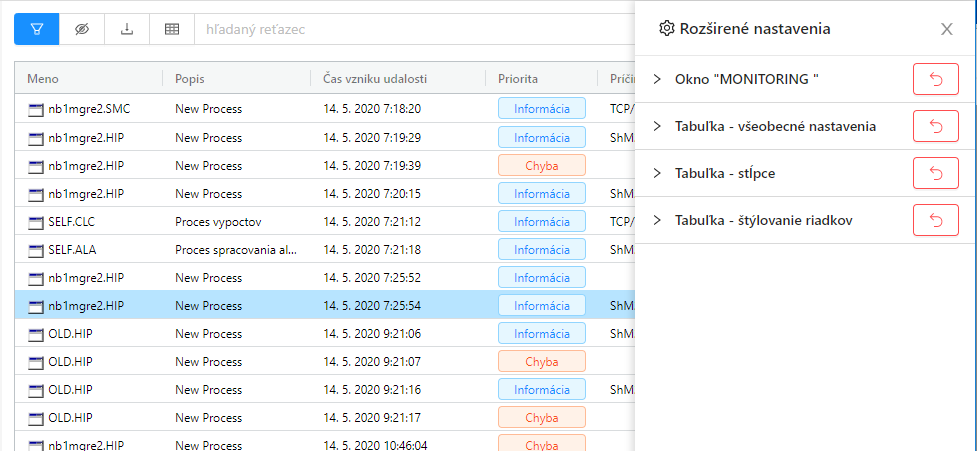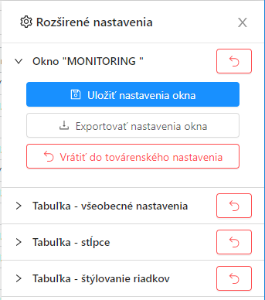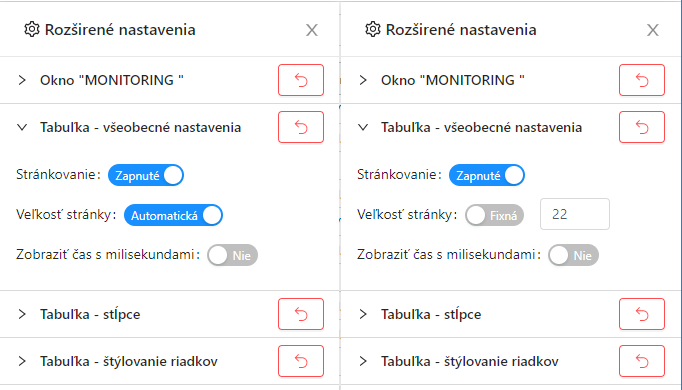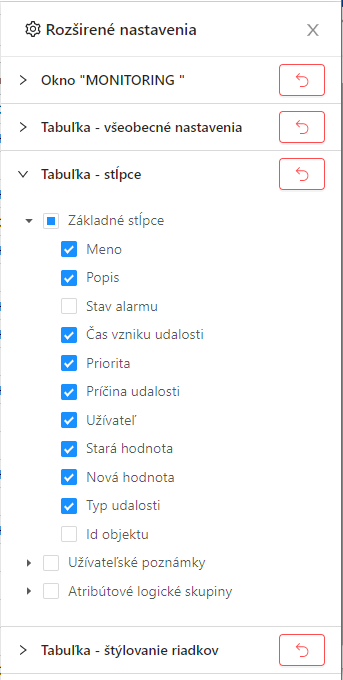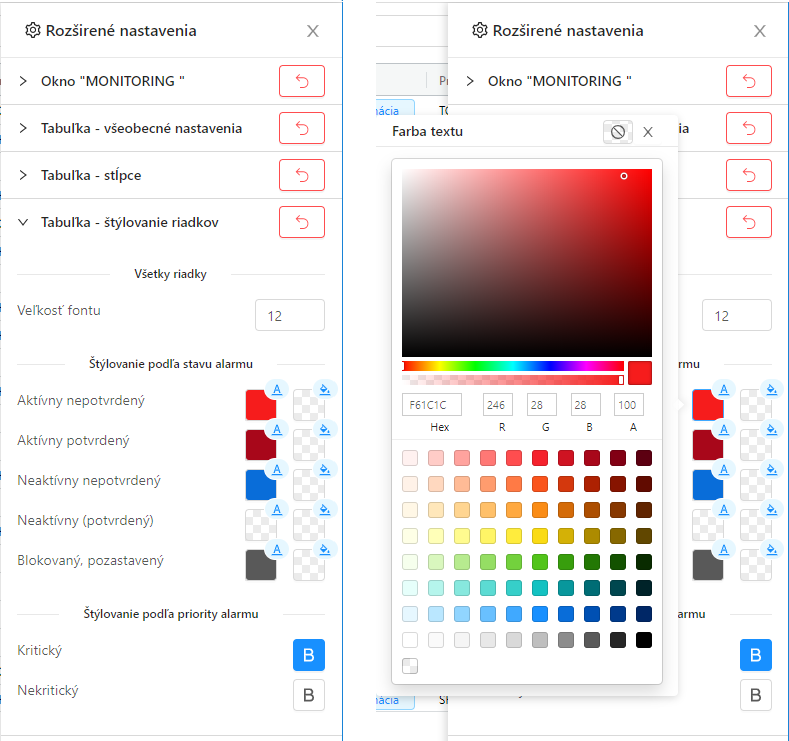...
- zmena šírky stĺpca spôsobom posúvaním pravého okraja hlavičky stĺpca
- automatická zmena šírky stĺpca na najlepšiu vhodnú dvojklikom na pravý okraja hlavičky stĺpca
- sortovanie kliknutím na hlavičku stĺpca podľa ktorého sa má sortovať, opakovaným kliknutím sa nastavuje vzostupne alebo zostupne radenie sortovania
- ak to tabuľka podporuje je možné použiť sortovanie podľa viacerých stĺpcov naraz prostredníctvom postupných kliknutí na hlavičky stĺpcov pri držaní klávesy CTRL
- presúvanie stĺpcov myšou spôsobom drag&drop presunutím hlavičky stĺpca
- pripnutie stĺpca k pravému alebo ľavému okraju tabuľky dlhším podržaním stĺpca nad lavým alebo pravým okrajom tabuľky
...
- exportom do schránky buď celej tabuľky alebo iba vybraných riadkov
Rozšírené nastavenia
Panel s rozšírenými nastaveniami je možné zobraziť prostredníctvom menu z tlačidla nad tabuľkou. Panel sa zobrazuje na pravej strane obrazovky a obsahuje niekoľko rozbalovateľných sub-panelov.
Rozšírené nastavenia monitorovacieho okna
| Kotva | ||||
|---|---|---|---|---|
|
Prvý rozbalovateľný panel má meno aktuálne otvoreného okna, a je prostredníctvom neho možné spravovať konfiguráciu celého okna. Tá obsahuje nastavenia nielen celej tabuľky ale aj ostatných komponentov v okne ako je napr. panel s filtrom (v tomto pripade sa ukladá napr. aj aktuálne zvolený filter).
Panel obsahuje nasledujúce tlačidlá:
- - vrátenie konfigurácie celého okna do predvoleného nastavenia načítaného pri otvorení obrazovky
- - uloženie konfigurácie okna. Konfigurácia sa ukladá podľa typu okna buď do registrov na lokálnom počítači (väčšina okien) alebo do nastavení užívateľa (alarmové okno, predkonfigurované monitorovacie okná )
- - export konfigurácie okna do súboru na disk
- - vrátenie konfigurácie celého okna do nastavenia predvoleného výrobcom systému
Panel Tabuľka - všeobecné nastavenia
Vo všeobecných nastaveniach tabuľky je možné nastaviť nasledovné:
- zapnutie/vypnutie stránkovania - v prípade vypnutého stránkovania sa záznamy v tabuľke nerozdelia na stránky ale sú v jednom veľkom skrolovateľnom zozname.
- v prípade zapnutého stránkovania je možné definovať počet záznamov na stránku. Buď je nastavená automatická veľkosť stránky podľa dostupného priestoru v okne alebo je možné túto veľkosť nastaviť na fixný počet záznamov
- v prípade tabuľky so stĺpcom zobrazujúcim čas, je možné nastaviť aj zobrazovanie milisekúnd
Panel Tabuľka - stĺpce
Tento panel umožňuje skrývať a zobrazovať dostupné stĺpce tabuľky. Stĺpce sú orientované do skupín.
Panel Tabuľka - štýlovanie riadkov
Posledný panel v nastaveniach tabuľky umožňuje meniť veľkosť a štýlovanie riadkov poďľa obsahu jednotlivých záznamov. V každej tabuľke je možné cez tento panel meniť veľkosť fontu všetkých riadkov tabuľky. Pre niektoré tabuľky (napr. v okne monitorovanie alebo alarmy), je možné definovať aj farbu textu, pozadia a silu písma (bold) na základe hodnôt v zázname (napr. vyfarbovanie aktívnych nepotvrdených alarmov).
Po kliknutí na políčko s farbou sa zobrazí popup s možnosťou výberu novej farby.